A Microsoft lançou o Windows 8.1 como uma atualização oficial e gratuita do Windows 8, o que significa que se você estiver usando o Windows 8, pode acessar a Windows Store a qualquer momento para baixar e instalar o Windows 8.1 em seu tablet, laptop ou desktop.
Mesmo que o Windows 8.1 represente uma atualização gratuita disponibilizada para os usuários do Windows 8, baixar o firmware pode levantar alguns problemas em termos de disponibilidade. Por quê? Bem, basicamente porque para atualizar para o Windows 8.1 em vários dispositivos, está implícito um procedimento de download separado para cada computador em parte. Portanto, você não pode instalar o Windows 8.1 em vários dispositivos ao mesmo tempo. Isso não é bom, especialmente se você não tiver uma conexão gratuita com a Internet ou se estiver localizado em um lugar onde não pode ficar online de todo.
Nesse caso, baixar o Windows 8.1 da loja do Windows pode parecer uma coisa impossível de fazer. De qualquer forma, existe um truque que você pode usar para instalar o Windows 8.1 offline; Vou detalhar esse truque durante as diretrizes abaixo, então não hesite e verifique tudo.
Método de instalação offline do Windows 8.1 disponível
Seguindo as etapas abaixo, você poderá baixar o Windows 8.1 ISO dos servidores da Microsoft usando sua chave de produto do Windows 8. Então, usando este ISO, você pode criar seu próprio DVD ou mídia USB para atualizar seu dispositivo Windows 8 para Windows 8.1 gratuitamente e offline.
- Primeiro de tudo vá para esta página.
- A partir daí, selecione o “Instale o Windows 8”Opção.
- Siga as instruções na tela e execute o “Windows8-Setup.exe”Arquivo executável e, quando solicitado, digite sua chave de produto do Windows 8.
- A seguir, basta fechar a janela de instalação e confirmar que deseja sair.
- Agora, você estará de volta à página da janela principal, de onde, desta vez, deverá selecionar “Instale o Windows 8.1”.
- Siga as instruções na tela e execute o “WindowsSetupBox.exe" arquivo executável. O arquivo ISO do Windows 8.1 agora será baixado.
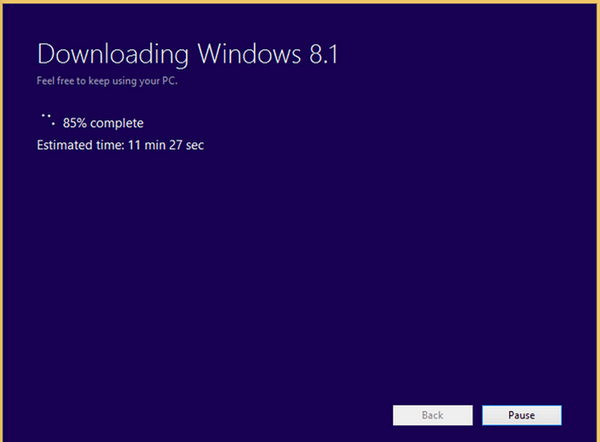
- No final, selecione “Instale criando mídia”E escolha se deseja gravar um novo DVD ou criar uma nova mídia USB para atualizar para o Windows 8.1 offline.
Aí está; é assim que você pode escolher instalar o Windows 8.1 offline. Claro, você não poderá fazer uma instalação limpa usando este método, pois as etapas acima devem ser aplicadas apenas para pular o processo de download da Windows Store. Diga-nos se tiver problemas ao tentar concluir as etapas acima e nós o ajudaremos o mais rápido possível.
- dicas do windows 8.1
 Friendoffriends
Friendoffriends


